Afbeelding in een toepassing inschakelen
Terwijl een gebruiker een oproep uitvoert, kan een gebruikersinterface op volledig scherm voorkomen dat de gebruiker multitasking in een app uitvoert. Er zijn twee manieren om de gebruiker in staat te stellen meerdere taken in de app uit te voeren:
- Schakel de gebruiker in om de knop Terug te selecteren en terug te keren naar het vorige scherm. Er is geen aanroepende gebruikersinterface zichtbaar terwijl de gebruiker zich nog in de oproep bevindt.
- Schakel foto-in-afbeelding in.
In dit artikel leest u hoe u afbeelding-in-afbeelding inschakelt in de ui-bibliotheek van Azure Communication Services. De functie picture-in-picture wordt geleverd en is onderhevig aan functieondersteuning op het apparaat, waaronder CPU-belasting, RAM-beschikbaarheid en accustatus.
Vereisten
- Een Azure-account met een actief abonnement. Gratis een account maken
- Een geïmplementeerde Communication Services-resource. Een Communication Services-resource maken.
- Een gebruikerstoegangstoken om de aanroepclient in te schakelen. Een toegangstoken voor gebruikers ophalen.
- Optioneel: Voltooiing van de quickstart om aan de slag te gaan met de samengestelde UI-bibliotheek.
De functie inschakelen
Zie de opensource-uibibliotheek voor Android en de voorbeeldtoepassingscode voor meer informatie.
Installatie van afbeelding in afbeelding
Als u multitasking en picture-in-picture wilt inschakelen, gebruikt CallCompositeBuilder.multitasking u om parameters in te stellen CallCompositeMultitaskingOptions met enableMultitasking en enableSystemPictureInPictureWhenMultitasking constructor.
val callComposite: CallComposite =
CallCompositeBuilder()
.multitasking(CallCompositeMultitaskingOptions(true, true))
.build()
De knop Vorige wordt weergegeven wanneer enableMultitasking deze is ingesteld op true.
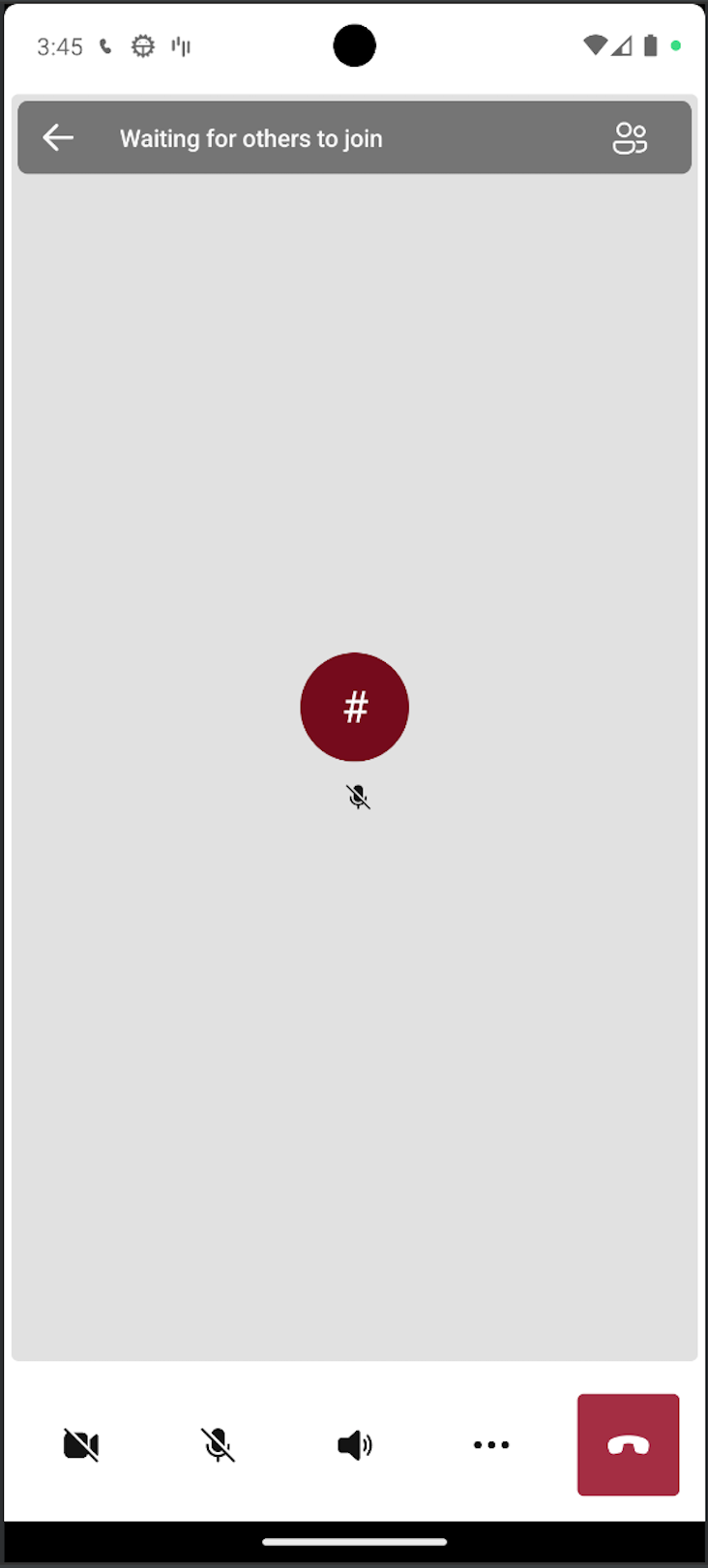
Wanneer de gebruiker op de knop Terug tikt, is de gebruikersinterface voor oproepen verborgen en wordt, indien geconfigureerd, de weergave Afbeelding in afbeelding weergegeven.
Wanneer multitasking is ingeschakeld voor CallComposite, wordt de aanroepactiviteit gestart in een toegewezen taak. In de taakgeschiedenis ziet de gebruiker twee schermen: één voor de activiteit van de app en één voor de aanroepactiviteit van Communication Services.
Als u programmatisch multitasking wilt invoeren en indien geconfigureerd, roept u de sendToBackground methode aan.
Als u de gebruiker programmatisch wilt terugbrengen naar de aanroepende activiteit, gebruikt bringToForeground u de functie:
Zie de opensource iOS UI-bibliotheek en de voorbeeldtoepassingscode voor meer informatie.
Vereisten
Een fysiek iOS-apparaat om de app uit te voeren. Een iOS-simulator biedt geen ondersteuning voor de functionaliteit voor afbeeldingen in afbeeldingen.
Installatie van afbeelding in afbeelding
Als u multitasking en picture-in-picture wilt inschakelen, gebruikt u de CallCompositeOptions constructorparameters enableMultitasking en enableSystemPiPWhenMultitasking.
Notitie
Voor apps met een implementatiedoel dat ouder is dan iOS 16, is het com.apple.developer.avfoundation multitasking-camera-access recht vereist om de camera in de afbeeldingsmodus te gebruiken.
let callCompositeOptions = CallCompositeOptions(
enableMultitasking: true,
enableSystemPictureInPictureWhenMultitasking: true)
let callComposite = CallComposite(withOptions: callCompositeOptions)
De knop Vorige wordt weergegeven wanneer enableMultitasking deze is ingesteld op true.
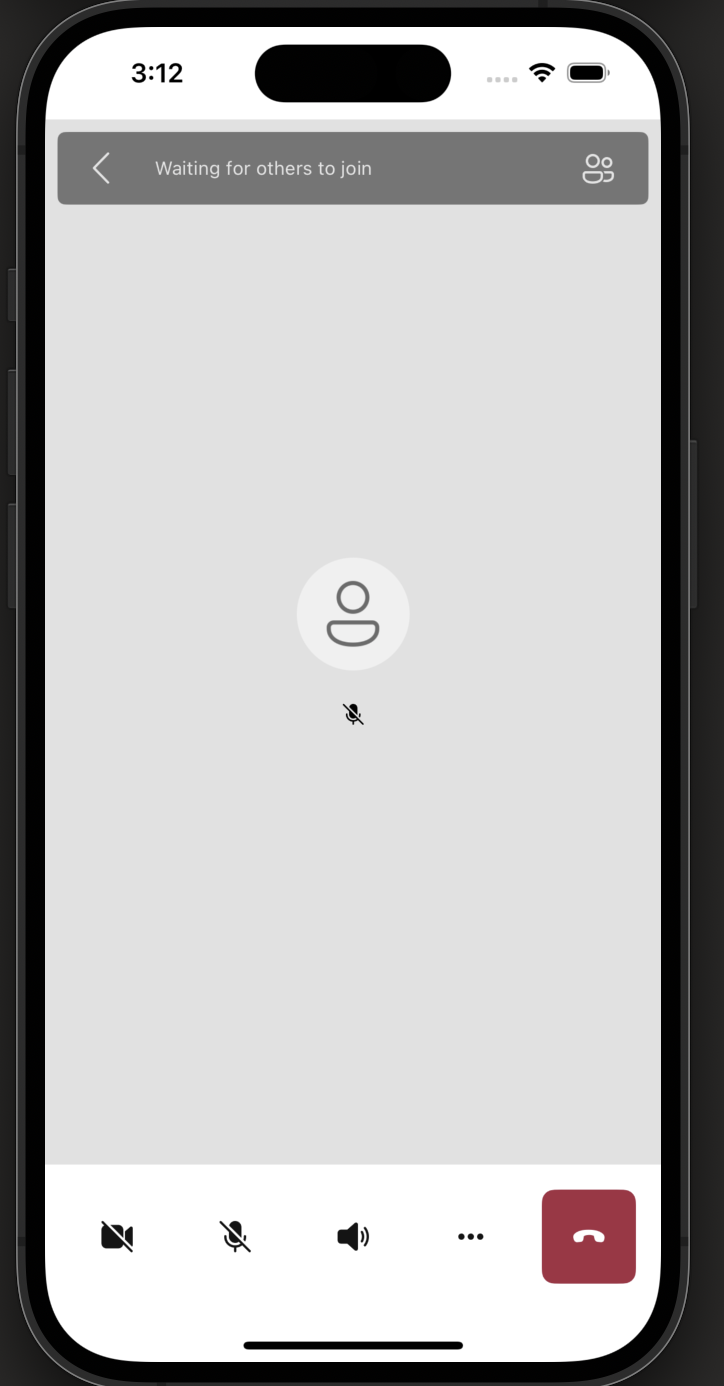
Wanneer de gebruiker op de knop Terug tikt, is de gebruikersinterface voor oproepen verborgen en wordt, indien geconfigureerd, de weergave Afbeelding in afbeelding weergegeven.
Als u multitasking programmatisch wilt invoeren of afsluiten, gebruikt u isHidden de eigenschap:
// Close calling UI and display PiP
callComposite.isHidden = true
// Display calling UI and close PiP
callComposite.isHidden = false